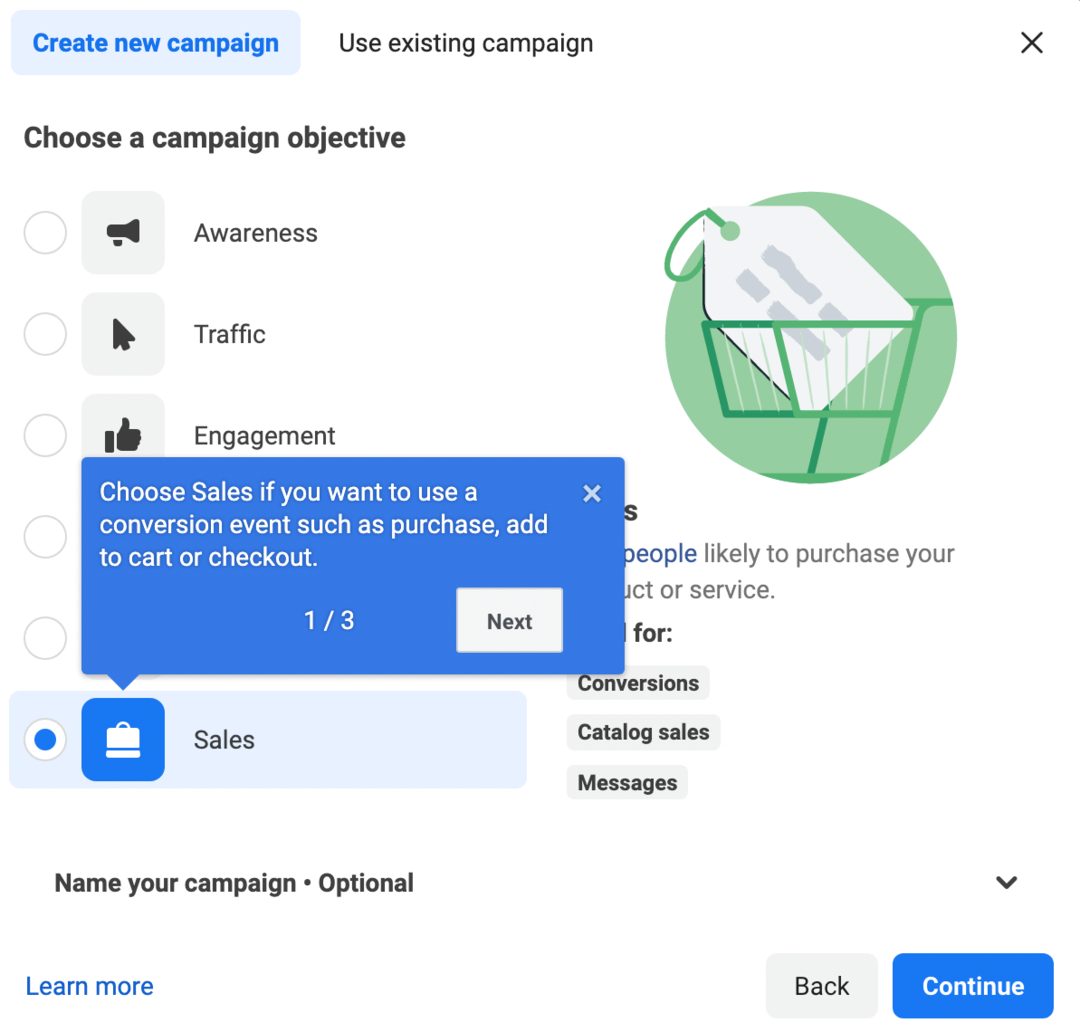Kuinka tehdä Gmailin oletusarvoiseksi Windows 10 -sähköpostiohjelmaksi
Microsoft Kromi Windows 10 Gmail Google / / March 17, 2020
Viimeksi päivitetty
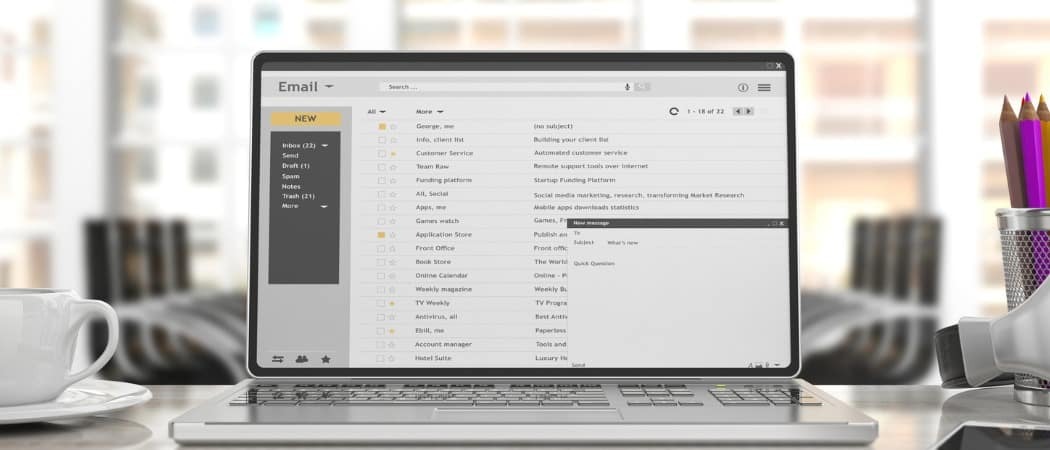
Jos saat uuden tietokoneen tai uuden Windows 10 -asennuksen, et ehkä halua Windows Mailia oletussähköpostiohjelmaksi ja asettaa sen sen sijaan Gmailiin.
Aiemmin osoitimme sinulle miten muuta oletussähköpostiohjelma Windows 10: ssä. Se on hyvä ja hyvä, jos haluat muuttaa oletussovelluksen Windows Mail -sovelluksesta toiseen työpöydän sähköpostiohjelmaan, kuten Outlook tai Thunderbird. Mutta monet ihmiset haluavat vain käyttää Gmailia Chrome-selaimellaan. Näin voit tehdä siitä avoimen oletussähköpostina, nimittäin niille, jotka itsepäiset “mailto:”Linkkejä.
Aseta Gmail oletusasetuksena sähköpostiohjelmaksi Windows 10: ssä
Avaa ensin Chrome-selaimesi pää Asetukset> Lisäasetukset> Tietosuoja ja suojaus> Sivustoasetukset> Käsittelijät.
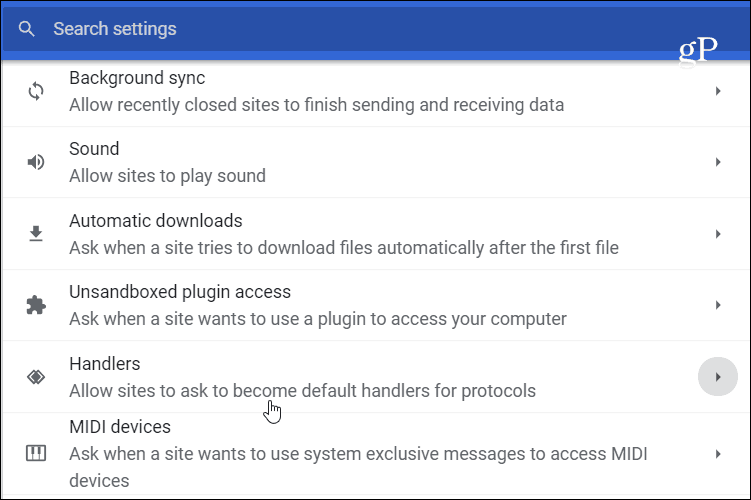
Varmista nyt, että kytkin on Salli sivustojen pyytää tulla protokollien oletuskäsittelijöiksi (suositus) on käännetty päällä.
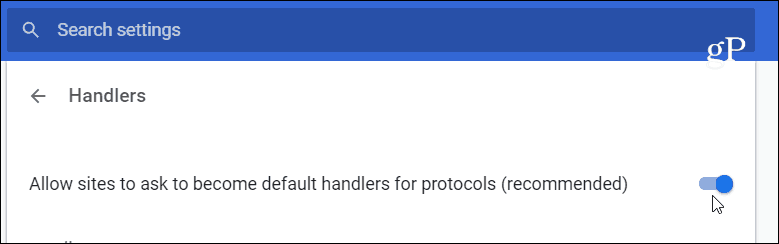
Seuraavaksi kirjaudu sisään Gmail-tiliisi ja napsauta käsittelijäkuvaketta osoiterivin oikealla puolella olevan tähtikuvakkeen vieressä (kuvassa alla). Ja valitse
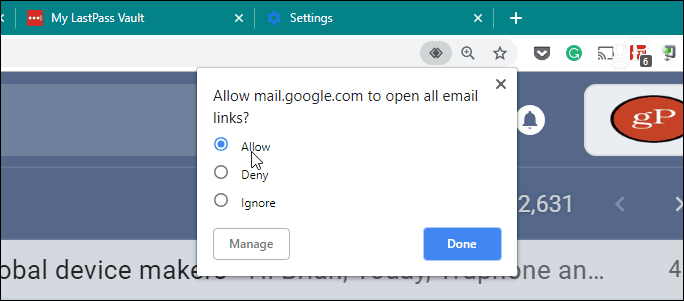
Sitten, aivan kuten muiden oletussovellusten muuttaminen Windows 10: ssä, siirry Windowsille Asetukset> Sovellukset> Oletussovellukset > Sähköposti. Muuta sähköpostisovellus tilalle Google Chrome oikeassa paneelissa.
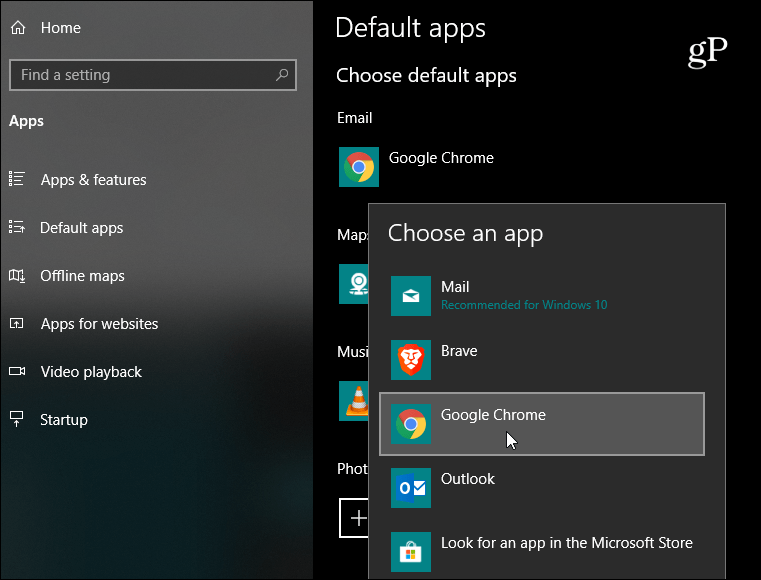
Nyt Windows 10 tietää avautuvan Kromi oletussähköpostiohjelmaasi, ja Chrome tietää, että haluat Gmailin käsittelevän pyynnön. Voit testata sen napsauttamalla yhtä sähköpostilinkkistä Yhteystiedot (tai mikä tahansa sivu, jossa on mailto: linkki) ja Gmail avataan uudessa Chrome-välilehdessä, ja voit aloittaa viestin kirjoittamisen ja lähettää sen pois.
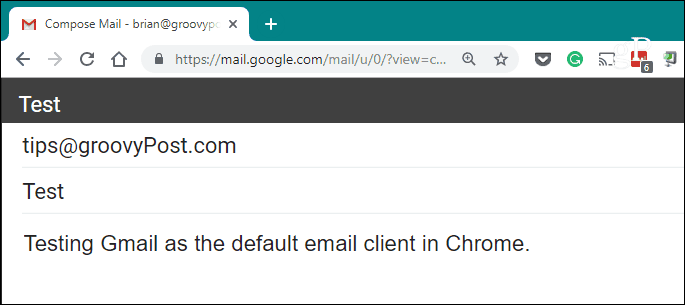
Sama tapahtuu, kun napsautat a mailto: linkittää asiakirjaan työpöytäsovelluksesta - jopa sähköpostiohjelmasta. Esimerkiksi alla olevassa kuvakaappauksessa napsautan sähköpostin linkkiä laskussa, jonka sain Microsoft Outlookissa, ja se avaa Chromen Gmailiin.
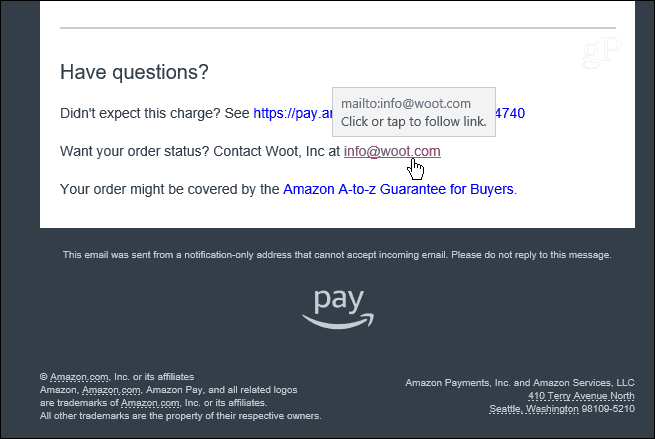
Kuten mainitsin edellisessä artikkelissamme, kun saat uuden tietokoneen tai tuijotat merkkiä tuore Windows 10 -asennus, oletus sähköpostisovellus on asetettu Windows Mail. Kun napsautat a mailto: linkittää ensimmäisen kerran, Mail-sovellus käynnistyy. Asettamalla Gmailin Chromessa voit kuitenkin välttää sen tapahtuvan.